Работая над статьей, презентацией, базой данных или таблицей статистических программ – всегда делайте резервное копирование этих данных.
Резервное копирование можно разделить на текущее и регулярное. Текущее резервное копирование Вы можете делать по мере необходимости, например, перед или после существенного дополнения статьи, изменения презентации, внесении в таблицу SPSS новых переменных и т.д.
Таким образом, если Вы сделали резервное копирование перед изменением данных, то у Вас всегда будет оставаться файл с исходными данными, к которым Вы всегда сможете вернуться если удалите их в дальнейшем при изменении того же файла . Если Вы делаете резервное копирование после изменения файла, то у Вас всегда будет сохранен файл с Вашей последней правкой, и к нему можно будет вернуться если в дальнейшем файл с которым Вы работаете будет поврежден. Обычно в процессе работы я делаю однократное резервное копирование исходного файла, и далее после существенных изменений или дополнений файла – текущие резервные копии, таким образом сохраняются и старые версии файла, к которым можно вернуться, и самые последние изменения, защищенные от потери данных.
В этой заметке я расскажу как делать текущее резервное копирование при помощи программы WinRar.
После установки WinRar откройте программу и зайдите в меню “Паарметры”, выберите в нем пункт “Установки”. В открывшемся окошке зайдите во вкладку “Архивация” и в ней нажмите на кнопку “Создать профиль по умолчанию”. Перед Вами откроется еще одно окошко, в котором надо выполнить описанные ниже действия.
Во вкладке “Общие” выберите формат архива – RAR, Метод сжатия – Максимальный, отметьте галочки “Создавать непрерывный архив” и “Добавить информацию для восстановления” (так как это показано на рисунке). Больше ничего менять не надо, и ни в коем случае не задавайте имя архива.

Далее перейдите во вкладку “Резервные копии” и отметьте галочку “Добавлять к имени архива окончание по маске”, а в поле рядом с этой галочкой введите в английскими буквами yyyymmdd (как на рисунке).
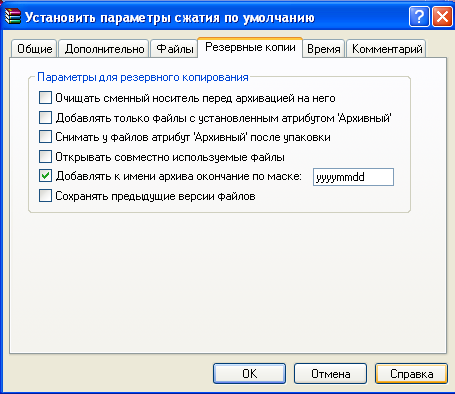
Нажмите кнопку ОК – теперь профиль по умолчанию сохранен и можно выйти из программы. Все готово к тому чтобы делать текущее резервное копирование данных.
Теперь, чтобы сделать текущее резервное копирование, Вам достаточно только выбрать мышкой нужный файл или директорию, щелкнуть над файлом правой клавишей мышки, и в появившемся меню выбрать пункт “Добавить в архив ***.rar” (вместо звездочек будет стоять имя файла который Вы копируете, как на рисунке).
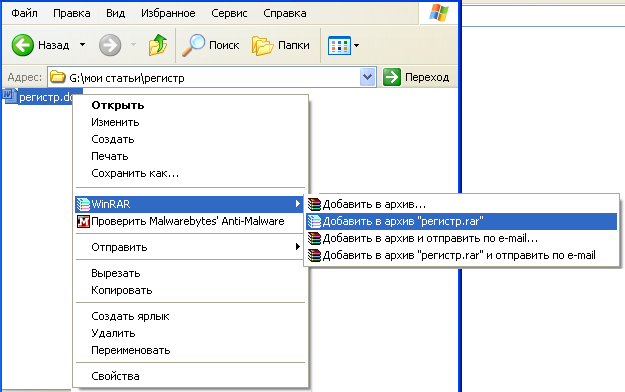
После этого будет создан файл (в нашем примере “регистр20101002.rar”), в котором к названию файла прибавлены цифры даты – четырехзначный год (2010), месяц (10) и день (02). Если Вы делаете резервное копирование чаще чем раз в день, то можно либо менять имя архива (на “регистр20101002-1.rar”б “регистр20101002-2.rar” и т.д.), либо задать в профиле по умолчанию маску yyyymmddhhmm (тогда к названию архива будет прибавляться не только дата, но и время в с указанием часа и минуты создания резервной копии).
Хорошей и продуктивной работы! (без потери данных 🙂 )
Oct 2nd, 2010
 мои лекции
мои лекции книги
книги
